
Mục lục:
- Tác giả John Day [email protected].
- Public 2024-01-30 13:32.
- Sửa đổi lần cuối 2025-01-23 15:15.

Bạn cũng đã quên ngày lễ tình nhân? Đừng lo lắng, chúng tôi đã giúp bạn có thẻ Ngày lễ tình nhân tự làm có thể tùy chỉnh vào phút cuối này! ?
Quân nhu
- Máy vi tính
- Một bức ảnh kỹ thuật số cho hoặc của người thân yêu của bạn
- Xử lý
Bước 1: Dự án Video


Bước 2: Tải xuống Tất cả những thứ


Ý tưởng là tạo một tấm thiệp ngày lễ tình nhân vào phút cuối, với các hình ảnh động xoay quanh một bức ảnh cho người thân yêu của bạn. Chúng tôi đã tạo những hoạt ảnh này trong một chương trình có tên là Xử lý, đây là điều đầu tiên bạn cần tải xuống.
Điều thứ hai bạn cần là các tệp dự án, chúng tôi đã chia sẻ trên GitHub.
Bạn sẽ cần giải nén cả hai tệp lưu trữ mà bạn đã tải xuống. Sau khi hoàn tất, bạn sẽ có thể mở tệp có tên “ValentinesCard.pde” trong Đang xử lý.
Để mọi thứ hoạt động, bạn sẽ cần thêm các tệp dự án khác mà bạn đã tải xuống Sketch. Để thực hiện việc này, hãy chuyển đến Sketch> Add File và chọn các tệp.
Cuối cùng nhưng không kém phần quan trọng, bạn sẽ cần cài đặt một thư viện để phát một bài hát lãng mạn đi kèm với hình ảnh động. Đi tới Phác thảo> Nhập Thư viện> Thêm Thư viện và tìm kiếm thư viện âm thanh "Tối thiểu" và nhấn "Cài đặt".
Đó phải là tất cả các thiết lập bắt buộc! Để bắt đầu hoạt ảnh, hãy nhấp vào nút chạy ở trên cùng bên trái của màn hình. Để chuyển đến hoạt ảnh tiếp theo, chỉ cần nhấp vào bên trong cửa sổ có hoạt ảnh.
Bước 3: Tùy chỉnh




Mặc dù điều này rất lãng mạn, bạn có thể muốn tùy chỉnh nó và thêm ảnh của riêng mình.
Tôi đã chụp bức ảnh này của người nướng bánh mì nói chuyện Ted và cắt anh ta ra khỏi bức ảnh và làm cho nền trong suốt bằng cách sử dụng một số phần mềm chỉnh sửa ảnh ưa thích. Đảm bảo xóa nền ảnh của bạn và lưu hình ảnh của bạn dưới dạng-p.webp
Để thay thế hình ảnh trong ảnh động, hãy đặt ảnh mới của bạn vào thư mục ValentinesCard, nơi chứa các ảnh khác.
Tiếp theo, đi tới đoạn mã trong Xử lý và cuộn xuống chức năng có tên customSetup. Thay đổi tên của hình ảnh ở đây thành tên của hình ảnh mới bạn vừa thêm. Trong trường hợp này, tôi sẽ đổi tên thành “Ted.png”. Hãy nhấn nút chạy để xem nó có hoạt động không. Chúng ta bắt đầu!
Để thay đổi thông báo được hiển thị trong hoạt ảnh thứ 3, hãy cuộn xuống sâu hơn một chút trong mã và bạn sẽ thấy ba dòng văn bản. Bạn có thể thay đổi chúng thành thông điệp cá nhân của riêng bạn!
Nếu muốn, bạn cũng có thể thay đổi nhạc và phông chữ, bằng cách thêm chúng vào Sketch như chúng ta đã làm trước đây và thay đổi tên của các tệp trong mã.
Hãy thay đổi hoặc thêm nhiều hình ảnh động vào dự án!
Bước 4: Bất ngờ cho Valentine của bạn

Hãy phá vỡ những ngọn nến và thu hút lễ tình nhân của bạn với sự sáng tạo vào phút cuối cùng của bạn! Chúc mừng ngày lễ tình nhân ❤ ️ 🌹 🌷!
Đề xuất:
Dự án Ngày lễ tình nhân: Nhịp tim có thể nhìn thấy: 9 bước

Dự án Ngày lễ tình nhân: Nhịp tim có thể nhìn thấy: Ngày lễ tình nhân sắp đến, bạn có lo lắng về việc cô ấy / anh ấy thích bạn hay không? Có thể bạn muốn hỏi nhưng đây là một cách khác, hãy đặt ngón tay vào thiết bị đo nhịp tim, dữ liệu sẽ hiển thị câu trả lời Nhịp tim của người lớn khoảng 70 ~ 80 lần, à 60 ~
Ngày của VALENTINE Những chú chim tình yêu: Hộp để gửi và nhận tin nhắn âm thanh qua điện tín: 9 bước (có hình ảnh)

VALENTINE'S DAY Tình yêu Chim: Hộp để Gửi và Nhận Tin nhắn âm thanh Telegram: xem video tại đây Tình yêu (chim) là gì? Oh Baby đừng làm hại tôi, đừng làm tôi đau nữa Đây là một thiết bị độc lập nhận gửi tin nhắn thoại cho người yêu, gia đình hoặc bạn bè của bạn. Mở hộp, nhấn nút trong khi bạn đang nói, nhả ra để gửi
Serigraphy đồng cho Ngày lễ tình nhân: 4 bước
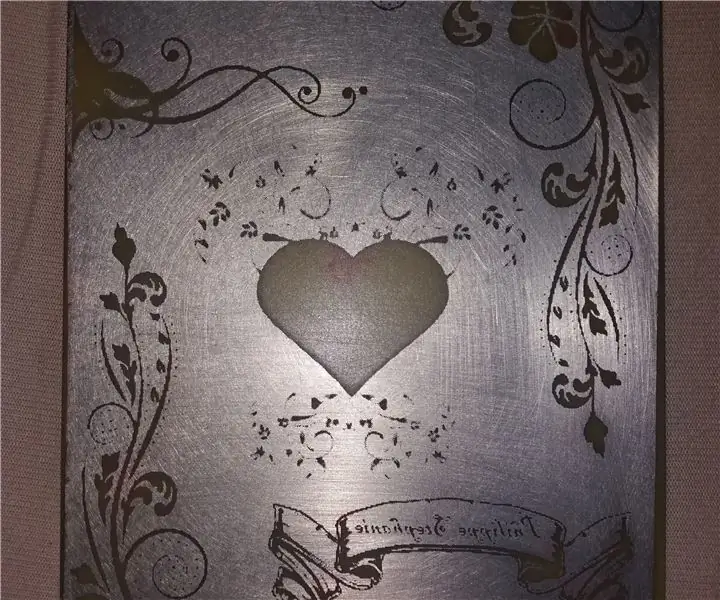
Đồng Serigraphy cho Ngày lễ tình nhân: Chúng ta sẽ cùng nhau xem cách tạo một món quà độc đáo và được cá nhân hóa cho cô gái trẻ của bạn. Đây là một khung ảnh có hình cắt lớp trên một tấm điện tử bằng đồng, tất cả đều có đèn nền. Có một điều chắc chắn là không phải ngày nào chúng ta cũng thấy
Làm thế nào để tải nhạc từ trang web ALMOST BẤT KỲ (Haha) (Miễn là bạn có thể nghe được thì bạn có thể nhận được nó Được thôi nếu nó được nhúng vào Flash mà bạn có thể không có khả

Làm thế nào để tải nhạc từ trang web ALMOST BẤT KỲ (Haha) (Miễn là bạn có thể nghe nó thì bạn có thể nhận được nó … Được thôi nếu nó được nhúng vào Flash mà bạn có thể không có khả năng) EDITED !!!!! Thông tin bổ sung: nếu bạn đã từng truy cập vào một trang web và nó phát một bài hát mà bạn thích và muốn nó thì đây là hướng dẫn cho bạn, không phải lỗi của tôi nếu bạn làm hỏng thứ gì đó (chỉ có cách là nếu bạn bắt đầu xóa nội dung mà không có lý do ) tôi đã có thể tải nhạc cho
Hack máy tính xách tay Mac thành máy tính bảng Mac trong 15 phút hoặc tự làm Cintiq: 6 bước (có hình ảnh)

Hack máy tính xách tay Mac thành máy tính bảng Mac trong 15 phút hoặc tự làm Cintiq: Tôi đã có rất nhiều câu hỏi từ những nơi mà điều này đã xuất hiện: 1. vâng, nó nhạy cảm với áp suất2. nó chỉ hoạt động ở nơi có cảm biến wacom của tôi … về cơ bản là khối màu trắng trong video. tôi đã sử dụng g4 vì nó có bo mạch chủ bị hỏng và rất nhỏ
